很多小伙伴之所以喜欢使用edge浏览器,就是因为这款浏览器中的功能十分的丰富,我们不仅可以安装各种插件,还可以在该浏览器中使用电子钱包进行购物。有的小伙伴在使用Edge浏览
很多小伙伴之所以喜欢使用edge浏览器,就是因为这款浏览器中的功能十分的丰富,我们不仅可以安装各种插件,还可以在该浏览器中使用电子钱包进行购物。有的小伙伴在使用Edge浏览器的电子钱包进行购物的过程中经常会遇到需要输入密码的情况,这时为了知道自己输入的密码内容,以及避免网站没有显示密码字样,我们可以选择进入电子钱包的设置页面,然后在该页面中点击打开“在密码字段中显示“显示密码“按钮”的开关按钮。有的小伙伴可能不清楚具体的操作方法,接下来小编就来和大家分享一下Edge浏览器设置显示“显示密码”的方法。
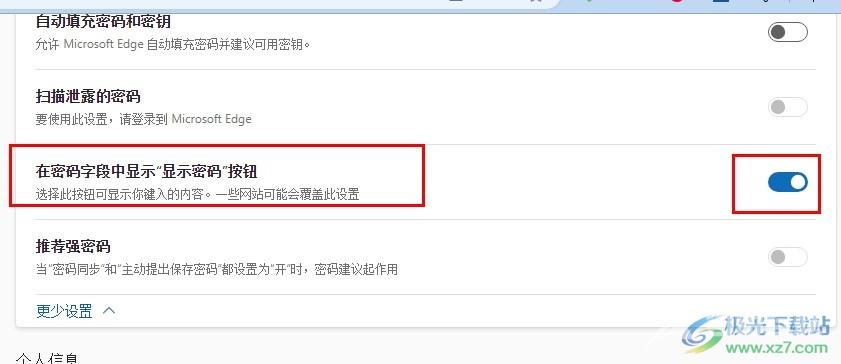
方法步骤
1、第一步,我们在电脑中点击打开Edge浏览器,然后在浏览器页面中打开“...”图标
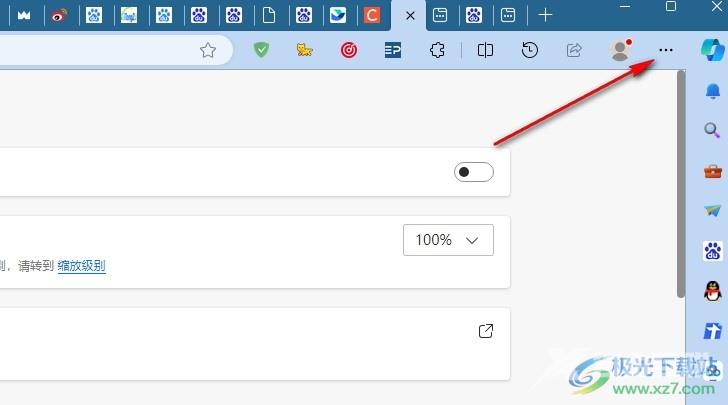
2、第二步,打开“...”图标之后在下拉列表中我们点击打开“密码和自动填充”选项
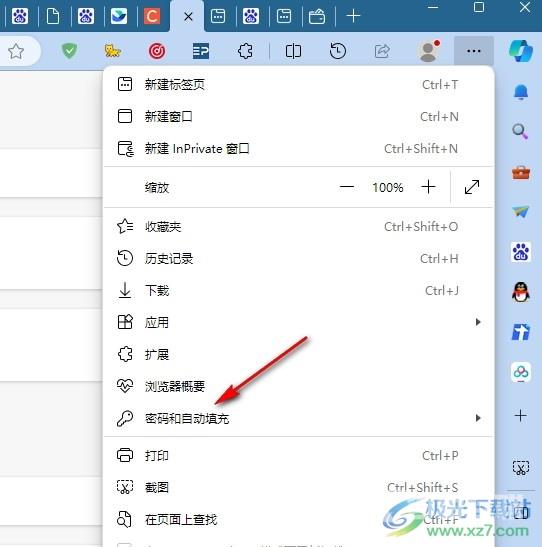
3、第三步,打开“密码和自动填充”选项之后,在其子菜单列表中我们点击选择“付款方式”选项
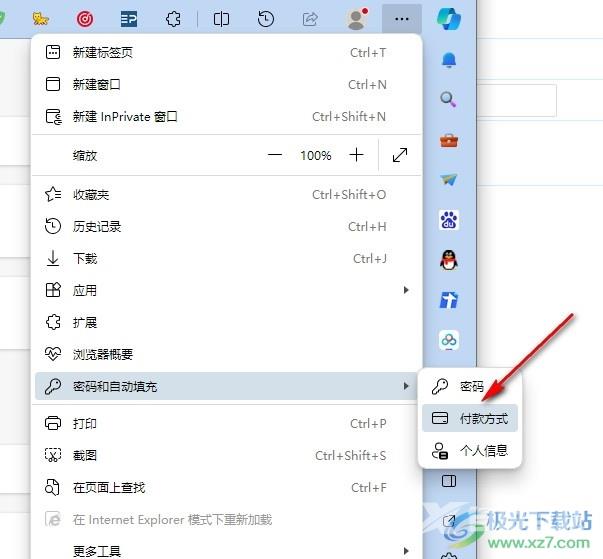
4、第四步,点击付款方式选项之后我们进入电子钱包页面,在该页面中点击打开“设置”选项
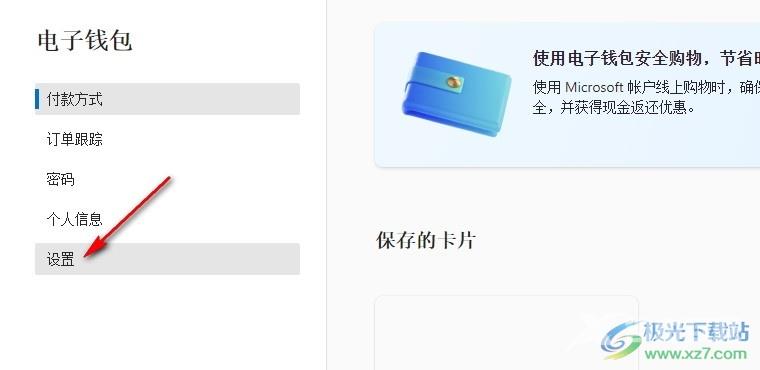
5、第五步,最后在设置页面中,我们将“在密码字段中显示“显示密码“按钮”选项的开关按钮点击打开即可
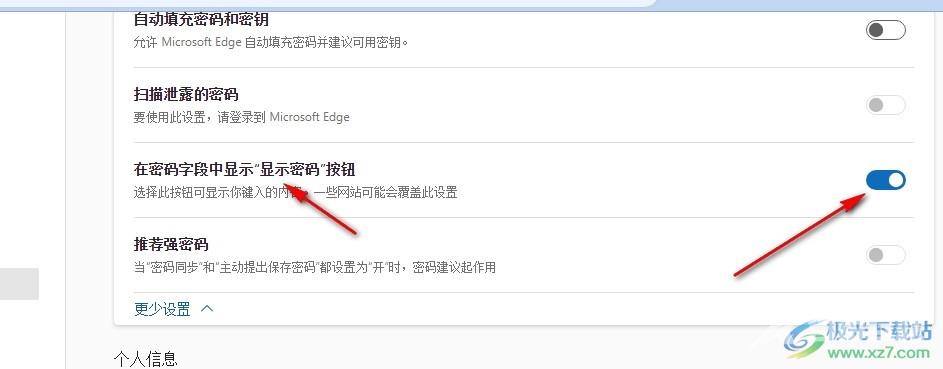
以上就是小编整理总结出的关于Edge浏览器设置显示“显示密码”的方法,我们进入Edge浏览器的电子钱包设置页面,然后在该页面中将“在密码字段中显示“显示密码“按钮”的开关按钮点击打开即可,感兴趣的小伙伴快去试试吧。

microsoft edge浏览器
大小:148 MB版本:v115.0.1901.183 官方电脑版环境:WinAll
- 进入下载
